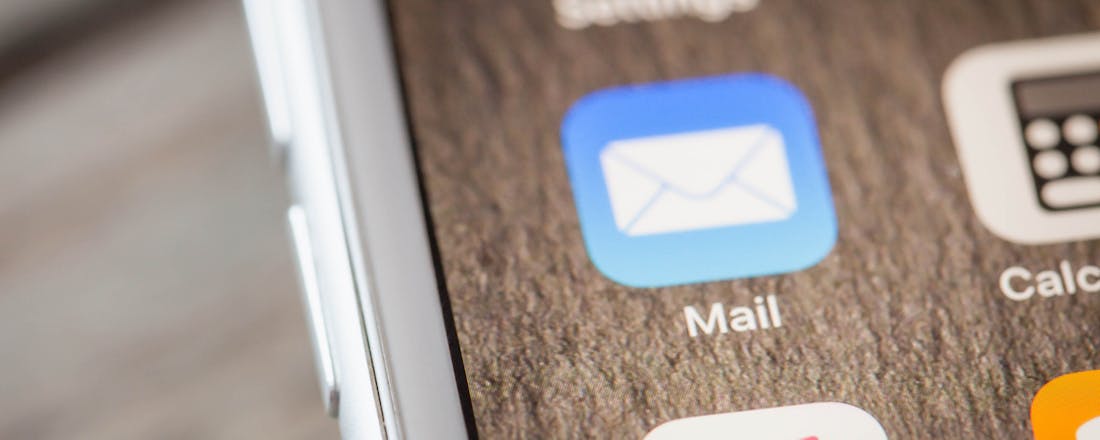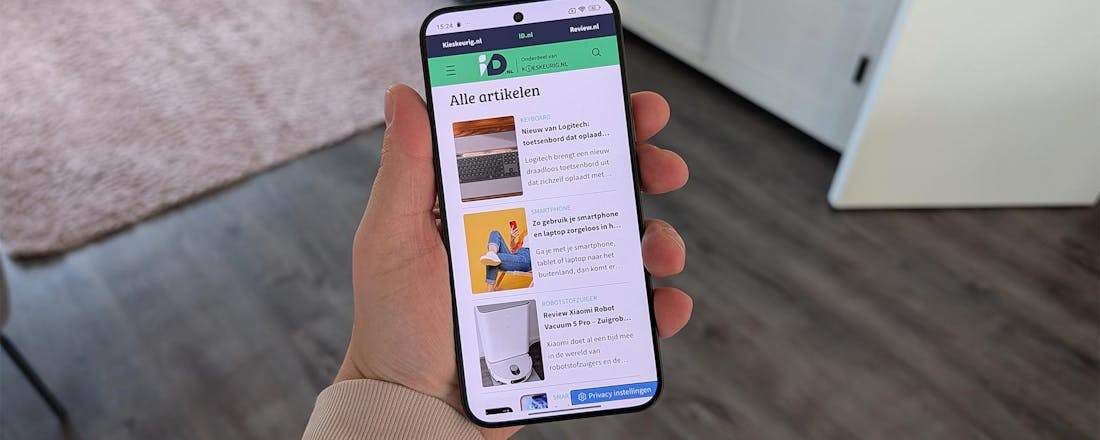Help, de Mail-app op mijn iPhone haalt geen mails meer binnen! En nu?
Je opent de Mail-app op je iPhone, maar er komen geen nieuwe berichten binnen. Heel vervelend, zeker als je belangrijke mails verwacht. In dit artikel laten we zien wat je kunt doen om dat op te lossen.
Dit kun je doen:
Handmatig verversen | iPhone herstarten | Vliegtuigmodus checken | Mail-app opnieuw installeren | Verversen op de achtergrond inschakelen | Meldingen controleren | Netwerkinstellingen resetten | Mobiele data voor Mail inschakelen | Databesparingsmodus uitschakelen
Hóe je dit allemaal precies doet, lees je in het artikel.
Handmatig verversen
Voordat we wat meer gevorderde instellingen en mogelijkheden gaan nalopen, bekijken we eerst een aantal simpele oplossingen die het euvel kunnen verhelpen. Zo kun je de Mail-app openen en kijken of een handmatige refresh helpt. Dat werkt heel simpel: na het openen houd je je duim of vinger op het scherm en trek je het naar beneden totdat je een cirkeltje ziet staan. Zodra het cirkeltje begint te draaien, kun je loslaten. De app maakt dan verbinding met de servers om nieuwe berichten op te halen. Onder in beeld staat ook altijd wanneer de update voor het laatst plaatsvond; daarmee kun je zien of het verversen gelukt is.
iPhone herstarten
Daarnaast kun je de iPhone opnieuw opstarten. Dat verhelpt in de meeste gevallen de problemen. Ontgrendel hiervoor je iPhone en trek het snelmenu vanaf rechtsboven naar beneden (of, als je nog een iPhone met TouchID hebt, van beneden naar boven). Tik nu op het aan/uit-symbool, eveneens rechts bovenin. Zet de schakelaar om naar Uit en zet het toestel daarna aan.
Vliegtuigmodus checken
Helpt dat niet, dan staat de vliegtuigmodus misschien aan. Als dat het geval is, dan worden alle verbindingen met internet- en mobiele netwerken geblokkeerd. Haal opnieuw het snelmenu tevoorschijn en check of het vliegtuigicoontje een kleurtje heeft. Is dat het geval, dan moet je erop tikken om hem uit te schakelen.
Mail-app opnieuw installeren
Verder kun je proberen om de app te verwijderen en opnieuw te installeren. Houd daarvoor je duim of vinger op het appicoon van Mail, zodat het contextuele menu tevoorschijn komt. Selecteer nu Verwijder app (in het rood). Open daarna de App Store om de applicatie te downloaden. Log in met je account en check of de problemen zich nog voordoen.
Verversen op de achtergrond instellen
Helpt dit ook niet, dan wordt het tijd om iets verder de diepte in te gaan. Ga bijvoorbeeld eens naar Instellingen > Algemeen > Ververs op de achtergrond. Selecteer die optie en kies in de (korte) lijst voor Wifi en mobiele data.
Meldingen controleren
Nog steeds geen mail? Dan is de volgende stap het controleren van enkele instellingen. Misschien komen mails wel binnen, maar mis je een notificatie. Check bij Instellingen > Meldingen of Mail wel notificaties mag versturen. Zet naast Sta meldingen toe de regelaar naar rechts.
Netwerkinstellingen resetten
Het kan ook helpen om je netwerkinstellingen te resetten. Ga hiervoor naar Instellingen > Zet over of stel iPhone opnieuw in > Stel opnieuw in > Herstel netwerkinstellingen. Houd er rekening mee dat je daarna handmatig verbinding moet maken met je wifi-netwerk.
Mobiele data voor Mail inschakelen
Als we nog even bij de netwerkinstellingen blijven, kunnen we ook meteen de instellingen voor mobiele data controleren. Het is mogelijk dat je eerder hebt ingesteld dat de Mail-app geen data mag verbruiken via je mobiele netwerk. Ben je onderweg en krijg je geen mails binnen, dan zou dat de oorzaak kunnen zijn. Om dit te controleren ga je naar Instellingen > Mobiel netwerk. Zoek vervolgens de Mail-app op in de lijst met apps die toegang hebben tot je mobiele dataverbinding. Zorg ervoor dat de schuifregelaar naar rechts staat. Alleen dan kan de Mail-app gebruikmaken van je mobiele data wanneer je niet met wifi bent verbonden. Als de schuif naar links staat, werkt de app alleen als er wifi beschikbaar is.
Databesparingsmodus uitschakelen
Tot slot kan de databesparingsmodus roet in het eten gooien. Deze modus kun je geactiveerd hebben voor zowel wifi als het mobiele netwerk. Ga naar Instellingen > Wifi en tik op het informatie-icoon om de Databesparingsmodus te zien staan. Zorg ervoor dat dit uitgeschakeld is (met de regelaar naar links). Dit kun je ook doen voor je mobiele netwerk, via Instellingen > Mobiel netwerk > Opties mobiele data -> Datamodus. Staat daar de Databesparingsmodus aan, dan worden onder automatische updates en achtergrondtaken gepauzeerd – en worden er dus op de achtergrond geen nieuwe mails binnengehaald.